Přenášení souborů mezi Androidem a Windows 11 přes Bluetooth

Návod, jak odesílat nebo přijímat soubory mezi zařízením Microsoft Windows 10 a Android zařízením pomocí Bluetooth souborového přenosu
Pokud používáte nastavení pro dva nebo více monitorů , uložení nastavení zobrazení nemusí vždy fungovat. Zdá se, že k tomuto problému často dochází po aktualizaci Windows 10.
Chybová zpráva, která se objeví na obrazovce, zní takto: „Nastavení zobrazení nelze uložit. Zkuste prosím jinou kombinaci nastavení zobrazení“.
Začněme s některými rozumnými řešeními. Odpojte a znovu připojte napájecí kabel vašich monitorů. A potom restartujte počítač. Zdá se, že systém Windows Plug and Play někdy nedokáže rozpoznat váš monitor, protože zapomene aktuální nastavení.
Poté se ujistěte, že ovladače zobrazení nejsou zastaralé nebo poškozené. Nejrychlejší způsob, jak toho dosáhnout, je aktualizovat ovladače nebo je přeinstalovat. Začněte první možností. Pokud však problém přetrvává, pokračujte a odinstalujte a znovu nainstalujte ovladače.
Spusťte Správce zařízení a rozbalte ovladače zobrazení.
Klepněte pravým tlačítkem myši na ovladač a vyberte Aktualizovat ovladač .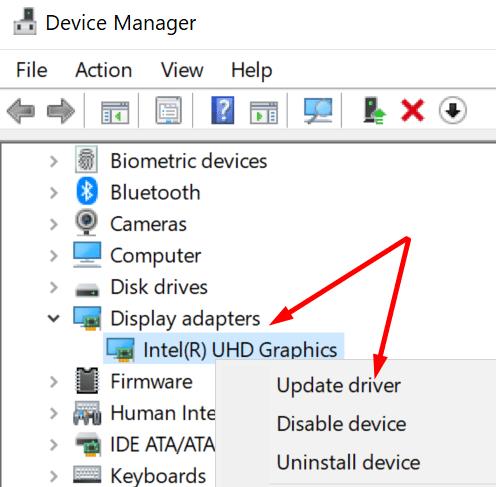
Restartujte počítač a zkontrolujte, zda chyba přetrvává. Pokud ano, vyberte Odinstalovat zařízení .
Znovu restartujte počítač. Váš počítač automaticky nainstaluje nejnovější ovladače.
Klíčem k vyřešení tohoto problému může být použití jiného rozlišení monitoru .
Klikněte na hlavní obrazovku.
Přejděte do Nastavení → Systém → Displej .
Přejděte dolů na Rozlišení displeje a pohrajte si s dostupnými možnostmi. Snižte rozlišení na sekundárních monitorech.
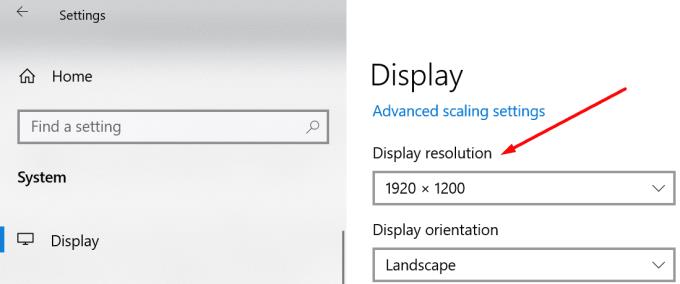
Vyzkoušejte různá rozlišení a zkontrolujte, zda vám toto řešení pomohlo.
Překvapivě se některým uživatelům podařilo tento problém vyřešit změnou pořadí svých monitorů.
Přejděte do Nastavení → Systém → Displej a stiskněte tlačítko Identifikovat . Poté změňte pořadí zobrazení.
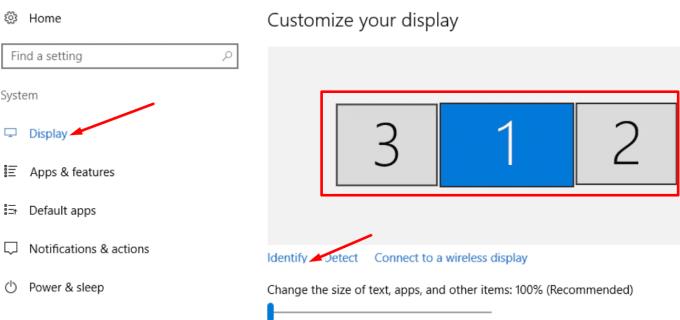
Pokud používáte jiný program pro správu zobrazení, jako je ovládací panel NVIDIA, můžete zde změnit pořadí monitorů.
Zadejte cmd do vyhledávacího pole systému Windows a kliknutím pravým tlačítkem myši na příkazový řádek spusťte nástroj s právy správce.
Spusťte příkaz msdt.exe -id DeviceDiagnostic .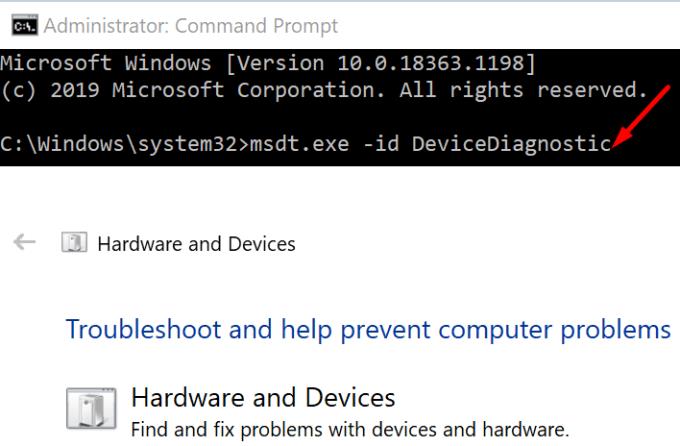
Klikněte na Poradce při potížích s hardwarem a zařízeními . Spusťte nástroj.
Restartujte počítač a zkontrolujte, zda chyba přetrvává.
Pokud je pro vás použití nastavení s více monitory klíčové, odinstalujte nejnovější aktualizace operačního systému. Mnoho uživatelů si všimlo, že se po aktualizaci systému Windows nepodařilo uložit nastavení zobrazení.
Spusťte Ovládací panely a přejděte na Programy .
Poté klikněte na Zobrazit nainstalované aktualizace .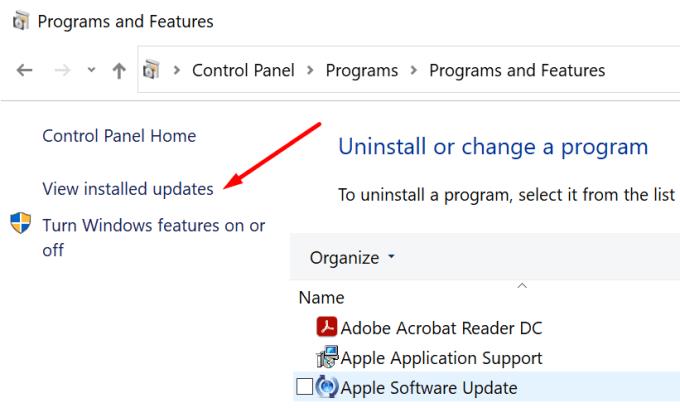
Vyberte a odeberte aktualizace, které jste nedávno nainstalovali do počítače.
Doufáme, že vám tato příručka pomohla vyřešit váš problém se zobrazením.
Návod, jak odesílat nebo přijímat soubory mezi zařízením Microsoft Windows 10 a Android zařízením pomocí Bluetooth souborového přenosu
Jak povolit nebo zakázat funkci ochrany souborů systému Microsoft Windows pomocí registru a dalších metod pro Windows 10 a 11.
Tento návod vám ukáže, jak změnit nastavení UAC v systému Microsoft Windows.
Pokud nemůžete změnit nastavení myši ve Windows 10, aktualizujte nebo přeinstalujte ovladače myši. Nebo spusťte řešitel problémů s hardwarem a zařízeními.
Pokud vidíte chybu „Online Troubleshooting Service je zakázána“ při používání jakéhokoli diagnostického nástroje ve Windows, přečtěte si tento článek nyní!
Chcete-li vymazat soubory cookie v prohlížeči Microsoft Edge, otevřete Nastavení a odstraňte soubory cookie ze stránky Všechny soubory cookie a data webu. Zde je postup.
Všechny informace o tom, jak snadno a rychle odinstalovat aplikace nebo programy ve Windows 10. Uvolněte místo na vašem PC.
Když pracujete mimo svůj stůl, můžete získat přístup k počítači pomocí Připojení ke vzdálené ploše systému Windows. Naučte se, jak správně povolit připojení ke vzdálené ploše v systému Windows 10.
Podívejte se, jak efektivně uvolnit místo na disku ve Windows 10 pomocí těchto 15 osvědčených metod. Klíčové tipy pro optimalizaci úložiště pro počítače. Využijte náš návod a získejte zpět cenné gigabajty.
Jak nastavit spřažení procesoru ve Windows 10 pro optimalizaci výkonu a efektivitu.
Udržujte svůj počítač rychlý a spolehlivý tím, že se naučíte kontrolovat stav počítače pomocí aplikace Microsoft PC Health Check a dvou dalších nástrojů Windows.
Důležitý průvodce vytvořením a změnou velikosti oddílů na Windows 10 pro zlepšení správy pevného disku.
Naučte se, jak spravovat své přihlašovací údaje k webům, aplikacím a sítím pomocí Správce pověření ve Windows 10, což je nejlepší způsob, jak uchovávat bezpečná hesla.
Pokud vás trápí chyba Critical Process Died, měli byste si přečíst tuto příručku a opravit chybu Critical_Process_Died ve Windows 10.
Jak se přihlásit jako správce v systému Windows 11 a Windows 10 a spravovat přístupová oprávnění. Obsahuje krok za krokem návody a tipy.
Objevilo se na obrazovce oznámení „Vaše organizace spravuje aktualizace na tomto počítači“? Zde je návod, jak se této zprávy zbavit se špičkovými řešeními.
Jak získat pomoc ve Windows 10 je důležitá otázka a zde najdete užitečné způsoby, jak najít odpovědi na své dotazy týkající se Microsoft Windows 10.
Síťový adaptér v operačním systému Windows 10 je klíčové zařízení, které zajišťuje stabilní síťová připojení. Článek poskytuje efektivní řešení, jak opravit chybějící síťový adaptér.
Zde je kompletní průvodce o obnovovacím disku pro Windows 10, včetně kroků pro vytvoření a obnovení systému.
Kód chyby: 0x80070035 a Síťová cesta nebyla nalezena se vyskytují z mnoha důvodů. Tato příručka obsahuje tolik metod, jak opravit chybu 0x80070035 ve Windows 10.
Chyby související s diskem vašeho počítače mohou zabránit správnému spuštění systému a omezit přístup k souborům a aplikacím.
Pokud chcete vytvořit soukromý cloud pro sdílení a přenos velkých souborů bez jakýchkoli omezení, můžete si v počítači se systémem Windows 10 vytvořit FTP server (File Transfer Protocol Server).
Google DNS 8.8.8.8 8.8.4.4 je jeden z DNS, který si vybírá mnoho uživatelů, zejména pro zvýšení rychlosti přístupu k síti nebo přístup k zablokovanému Facebooku.
Jakmile si vložíte své seznamy úkolů do panelu widgetů ve Windows 11, začnou se vám zobrazovat každé ráno – a najednou už je není tak snadné ignorovat.
Když jste si poprvé koupili počítač, nabootoval během několika sekund a běžel jako sen. Ale věci se časem změnily.
Kód chyby 0x80004005 je typ neznámé chyby systému Windows, jejíž příčina souvisí s řadou různých problémů.
Pokud hledáte způsob, jak skrýt soubory ve Windows 11 bez softwaru, postupujte podle níže uvedených pokynů.
Pokud na hlavním panelu nemůžete najít ikonu Bluetooth, postupujte podle následujících kroků, abyste zobrazili chybějící ikonu Bluetooth na hlavním panelu ve Windows 10.
Chyby typu modrá obrazovka, známé také jako modrá obrazovka smrti, se v systému Windows vyskytují již dlouhou dobu. Tyto chyby obsahují důležité informace týkající se náhlého selhání systému.
Hlavní panel systému Windows náhle zmizí a je skrytý za ostatními okny otevřenými na obrazovce. Níže naleznete několik řešení, která vám pomohou opravit chybu, kdy se hlavní panel skrývá při maximalizaci aplikace.



























